AI 도구로 PDF 페이지 삭제 방법 [2025 최신 가이드]
PDF 파일은 휴대성과 형식 일관성으로 인해 널리 사용되지만, 때로는 불필요한 빈 페이지가 내용을 어수선하게 만들어 전문적이지 않아 보일 수 있습니다. 이러한 빈 페이지는 단락 사이, 페이지 내부 또는 여백 주변에 나타날 수 있습니다. 보고서, 프레젠테이션 또는 기타 문서를 준비하는 경우, PDF 빈 페이지 삭제는 문서의 표현 효과와 가독성을 크게 향상시킬 수 있습니다.
다행히 AI 기술의 발전으로 이러한 빈 페이지를 제거하는 것이 더욱 지능적이고 간단해졌습니다. 본 글에서는 PDF 페이지 삭제의 여러 방법을 탐구하겠으며, AI 기반 소프트웨어, 온라인 도구 및 수동 방법 사용을 포함합니다. 또한 단락 사이의 빈 페이지 삭제 및 PDF 페이지의 흰색 여백 제거 등 실용적인 방법들을 중점적으로 소개하겠습니다.
지금 함께 배워보겠습니다!
PDF의 만능 전문가라고 할 수 있습니다! GPT4o mini와 강력한 OCR 도구를 탑재하여 PDF 편집, 변환, 심지어 암호화까지 걱정 없이 실현!
- 1부. PDF에서 빈 페이지를 삭제해야 하는 이유
- 2부. AI를 사용하여 PDF에서 빈 페이지 삭제 – 더 스마트하고 더 간단
- 3부. PDF 단락 사이의 공백을 온라인으로 삭제하는 방법
- 4부. PDF의 흰색 여백을 수동으로 삭제하는 방법
- 5부. PDF 빈 페이지 삭제의 자주 묻는 질문
1부. PDF에서 빈 페이지를 삭제해야 하는 이유
PDF의 빈 페이지는 사소해 보일 수 있지만, 문서의 가독성과 전체적인 매력을 떨어뜨립니다. 다음은 이러한 빈 페이지를 삭제하려는 몇 가지 이유입니다:
- 가독성 향상: 단락이나 텍스트 사이의 과도한 빈 페이지는 문서를 어수선하게 만들어 읽기 어렵게 합니다.
- 전문적인 외관: 비즈니스와 학술 환경에서 깔끔하고 정돈된 문서는 전문성을 전달합니다. 빈 페이지를 삭제하면 문서가 더욱 세련되어 보이게 할 수 있습니다.
- 공간 최적화: 페이지 수를 제한하거나 PDF에 더 많은 내용을 넣어야 하는 경우, 빈 페이지를 삭제하면 사용 가능한 공간을 최적화하는 데 도움이 됩니다.
- 더 나은 인쇄 효과: 빈 페이지가 적은 문서는 일반적으로 인쇄 효과가 더 좋고 불필요한 용지 사용을 줄일 수 있습니다.
2부. AI를 사용하여 PDF에서 빈 페이지 삭제 – 더 스마트하고 더 간단
Tenorshare PDNob과 같은 AI 기반 PDF 편집 도구는 PDF 파일 페이지 삭제 과정을 더욱 간단하고 효율적으로 만들어 줍니다. 이러한 도구는 AI 알고리즘을 활용하여 PDF의 빈 페이지를 지능적으로 감지하고 자동으로 삭제할 수 있습니다.
![]() Tenorshare PDNob의 뛰어난 장점:
Tenorshare PDNob의 뛰어난 장점:
- AI 기반 편집: PDF 빈 페이지를 자동으로 삭제하여 문서를 더욱 깔끔하게 만듭니다.
- 쉬운 파일 변환: PDF를 30가지 이상의 형식으로 원활하게 변환합니다.
- 주석 도구: 하이라이트, 댓글 및 메모 추가로 협업 효율성을 향상시킵니다.
- 유연한 페이지 관리: 페이지를 쉽게 재배열, 분할 또는 병합합니다.
- 문서 보호: 비밀번호와 권한 설정으로 파일을 보호합니다.
Tenorshare PDNob을 사용한 PDF 페이지 삭제 방법
- Tenorshare PDNob을 열고 "PDF 열기"를 클릭하거나 파일을 작업 영역으로 드래그하여 PDF를 로드합니다.
- 다음으로 메인 툴바의 페이지 버튼을 클릭하면 페이지 선택, 페이지 추출, 페이지 자르기, 삽입 및 분할을 포함한 다양한 옵션이 표시됩니다.
- 툴바의 페이지 자르기 옵션을 클릭하고 자르기 상자를 드래그하여 불필요한 빈 영역을 삭제합니다. 필요한 경우 특정 여백을 설정할 수도 있습니다.
- 이러한 변경 사항을 여러 페이지에 적용하려면 페이지 범위 버튼을 선택하고 원하는 페이지 범위(예: 모든 페이지)를 선택합니다. 자르기 후 파일을 클릭한 다음 저장을 선택하여 변경 사항을 유지합니다.
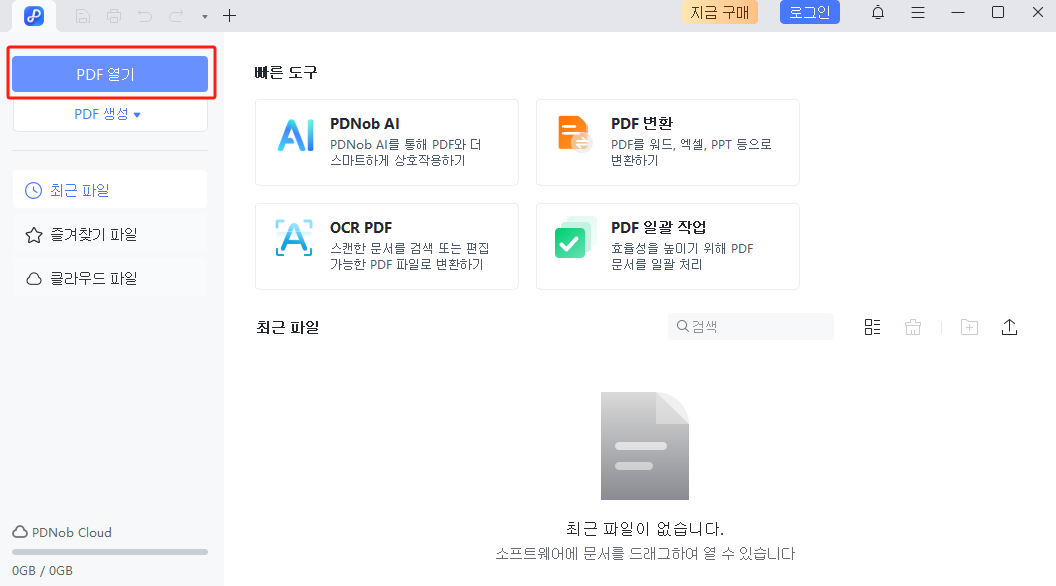
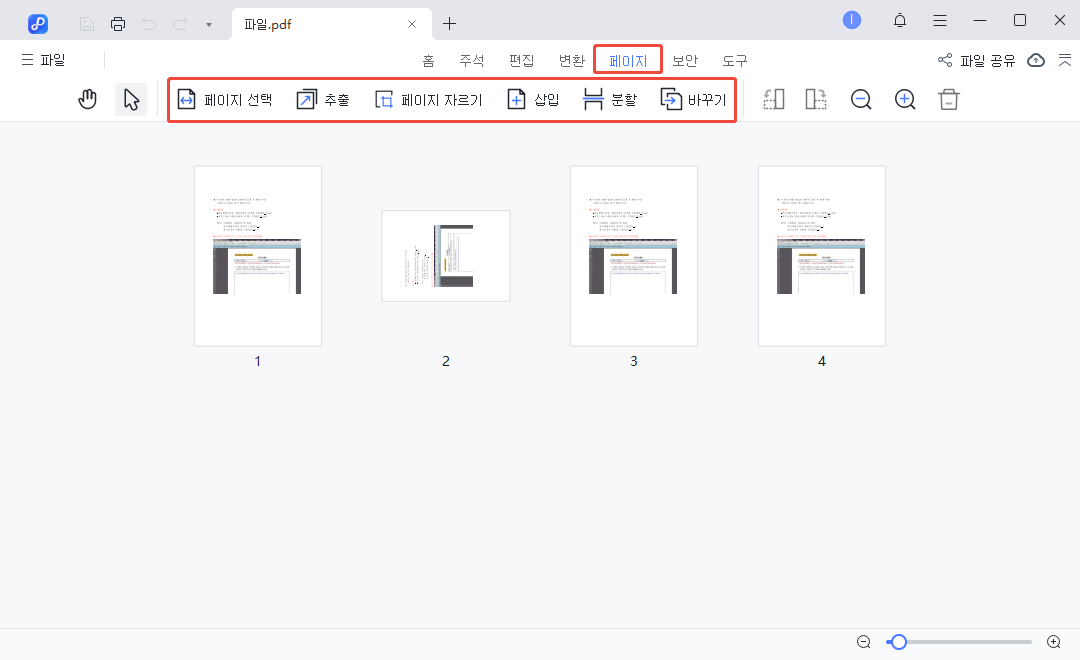
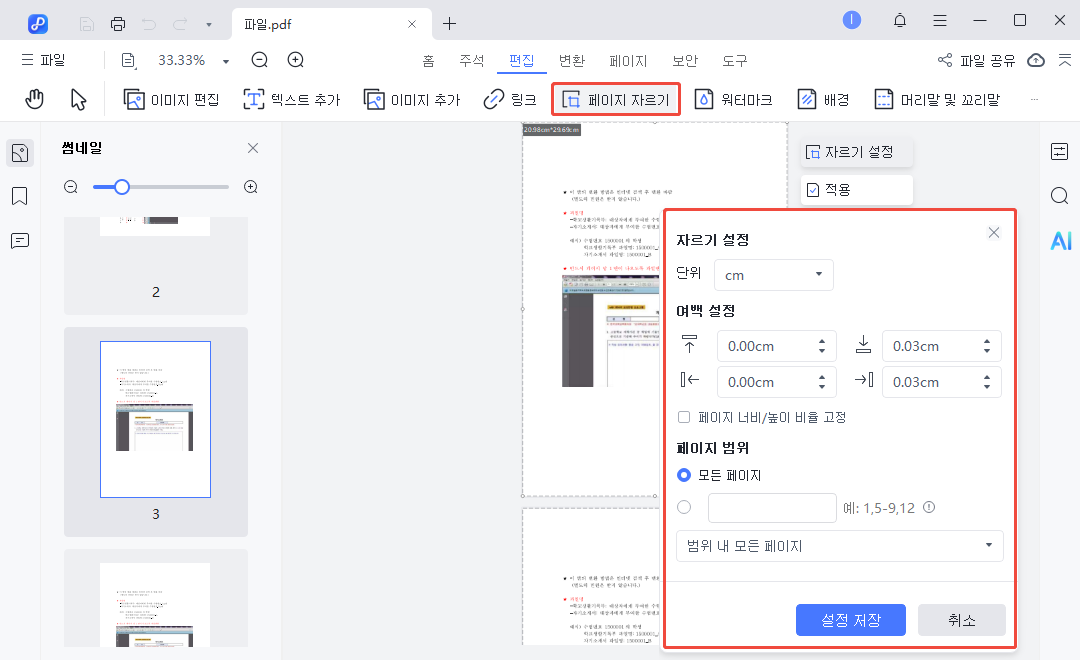
PDF 빈 페이지 삭제 외에도 PDNob은 다양한 편집 도구를 제공합니다. 사용자는 원활하게 주석을 달고, 변환하고, 압축할 수 있어 모든 PDF 관련 작업을 처리하는 다목적 솔루션이 됩니다.
3부. PDF 단락 사이의 공백을 온라인으로 삭제하는 방법
Sejda를 사용하여 PDF 단락 사이의 공백 간격을 삭제하는 것은 빠르고 편리한 해결책으로, 온라인 도구를 선호하는 사용자에게 특히 적합합니다. 이 방법을 통해 사용자는 소프트웨어를 다운로드하지 않고도 PDF 페이지 빈 영역을 삭제할 수 있습니다.
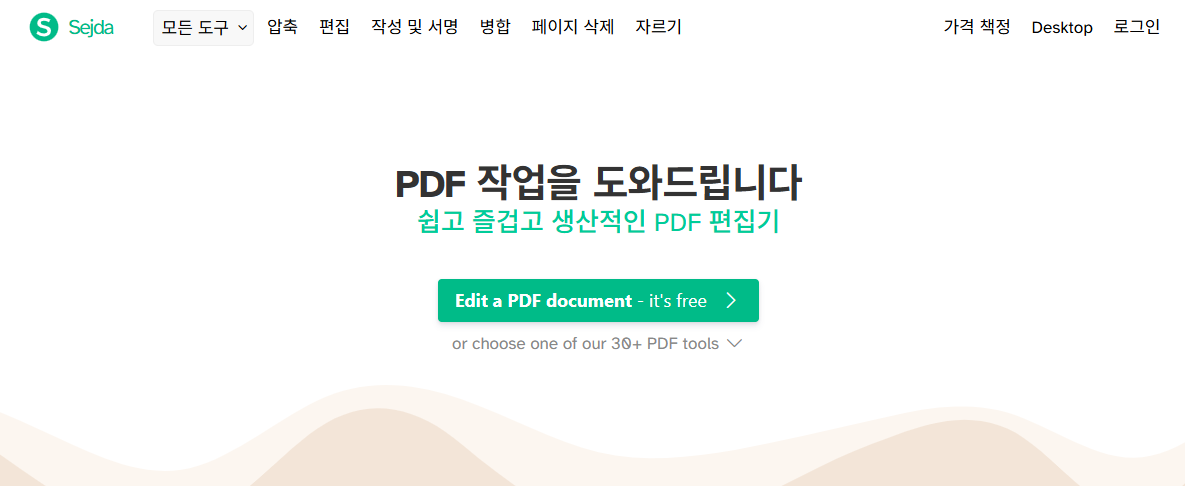
Sejda를 사용한 PDF 단락 사이 공백 삭제 단계
- Sejda 접속: Sejda 웹사이트로 이동하여 상단 메뉴에서 '자르기'를 선택합니다.
- PDF 업로드: 'PDF 파일 업로드'를 클릭하여 편집할 문서를 선택합니다.
- 자르기 옵션 선택: 필요에 따라 '자동', '최대 자동 자르기' 또는 '페이지 미리보기 및 선택' 중 하나를 선택합니다.
- 자르기 영역 그리기: PDF가 로드된 후 자르기 도구를 사용하여 유지할 부분을 표시하여 빈 영역을 삭제합니다.
- 편집된 PDF 다운로드: 편집 완료 후 '다운로드'를 클릭하여 업데이트된 파일을 기기에 저장합니다.
![]() 주의:
주의:
이 방법에도 몇 가지 단점이 있습니다. 주요 문제는 보안이 보장되지 않을 수 있다는 점으로, 온라인에 업로드된 민감한 파일이 위험에 노출될 수 있습니다. 또한 더 복잡한 편집 작업의 경우 도구가 느리게 실행될 수 있으며, 정상적인 작동을 위해 안정적인 인터넷 연결이 필요합니다.
4부. PDF 흰색 여백을 수동으로 삭제하는 방법
Adobe Acrobat은 사용자가 PDF를 정확하게 자를 수 있도록 하여 내용이 전체 페이지를 채우고 불필요한 흰색 여백을 남기지 않도록 합니다. 그러나 이 과정은 특히 문서 페이지 수가 많을 때 다소 번거로울 수 있습니다. 또한 잘못 조작하면 사용자가 중요한 내용을 여백과 함께 실수로 자를 수 있습니다.
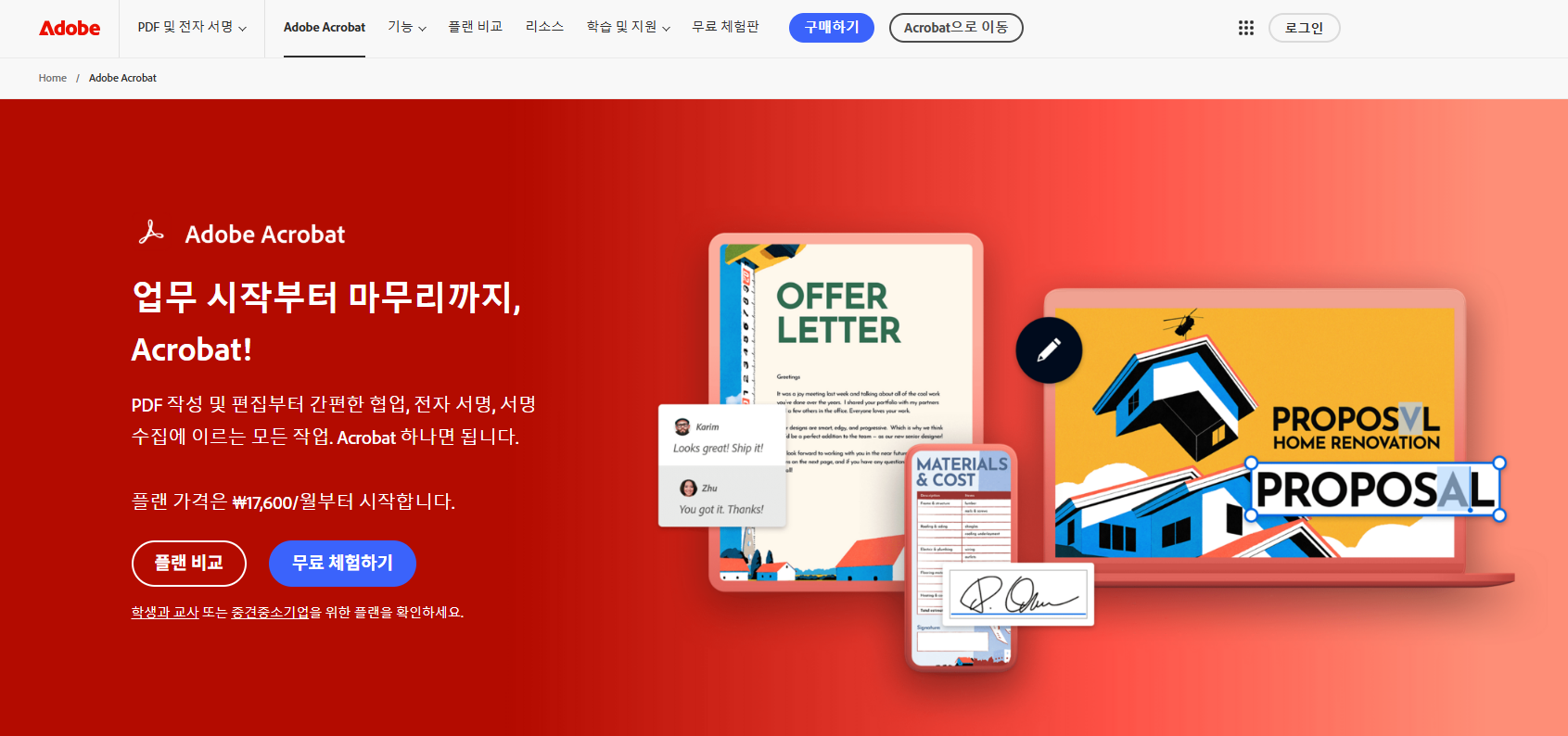
Adobe Acrobat을 사용한 PDF 빈 영역 삭제 단계
- Adobe Acrobat 열기: 애플리케이션을 시작하고 편집할 PDF 문서를 엽니다.
- 자르기 도구 접근: 메뉴에서 '문서'를 클릭하고 '페이지 자르기'를 선택하여 자르기 옵션을 엽니다.
- 여백 제거 활성화: '페이지 자르기' 창에서 '흰색 여백 삭제' 옵션을 체크합니다.
- 페이지 범위 선택: '페이지 범위' 옵션에서 '전체'를 선택하여 모든 페이지에 변경 사항을 적용합니다.
- 변경 사항 적용: '확인'을 클릭하여 PDF를 자르고 모든 흰색 여백을 제거합니다.
- 파일 저장: 'Ctrl+S'를 눌러 편집된 PDF를 저장하고 원본 파일을 덮어씁니다.
5부. PDF 빈 페이지 삭제의 자주 묻는 질문
(1) PDF 빈 페이지란 무엇인가요?
PDF의 빈 영역은 문서 내에서 텍스트, 이미지 또는 기타 내용이 없는 부분을 의미합니다. 이러한 공백은 형식 문제, 추가 줄바꿈 또는 빈 여백으로 인해 발생할 수 있습니다.
(2) 무료로 PDF 페이지 삭제를 할 수 있나요?
네, AI 기반 PDF 편집기를 포함하여 사용자가 PDF 빈 영역을 제거할 수 있도록 무료 기능을 제공하는 많은 도구들이 있습니다. 예를 들어, Tenorshare PDNob은 기본적인 무료 편집 기능을 제공합니다.
(3) PDF 빈 페이지를 어떻게 삭제하나요?
PDNob PDF Editor, Sejda 또는 Adobe Acrobat과 같은 PDF 편집 도구를 사용하여 여백을 자르거나 간격을 조정하여 PDF의 빈 영역을 제거할 수 있습니다.
(4) PDF의 흰색 여백을 어떻게 제거하나요?
PDF 파일의 테두리를 온라인으로 제거하려면 Sejda, PDF2Go 또는 Smallpdf와 같은 온라인 PDF 편집 도구를 사용할 수 있습니다.
결론
PDF 빈 페이지 삭제, 단락 사이의 공백 제거, 흰색 여백 제거 등 PDF 파일 페이지 삭제 작업을 원하든, 문서를 최적화하는 데 도움이 되는 다양한 도구와 방법이 있습니다. Tenorshare PDNob과 같은 AI 기반 도구는 더 지능적이고 효율적으로 빈 영역을 자동 제거할 수 있습니다.
또한 Sejda와 같은 온라인 솔루션은 빠르고 무료인 선택을 제공하며, 수동 편집을 선호하는 경우 Adobe Acrobat은 강력한 자르기 기능을 제공합니다. PDF 빈 페이지를 삭제함으로써 PDF 문서는 외관이 더욱 깔끔해질 뿐만 아니라 읽기와 공유에도 더 편리해집니다.
업데이트 시간 2025-05-28 / 업데이트 대상 PDF 구성









